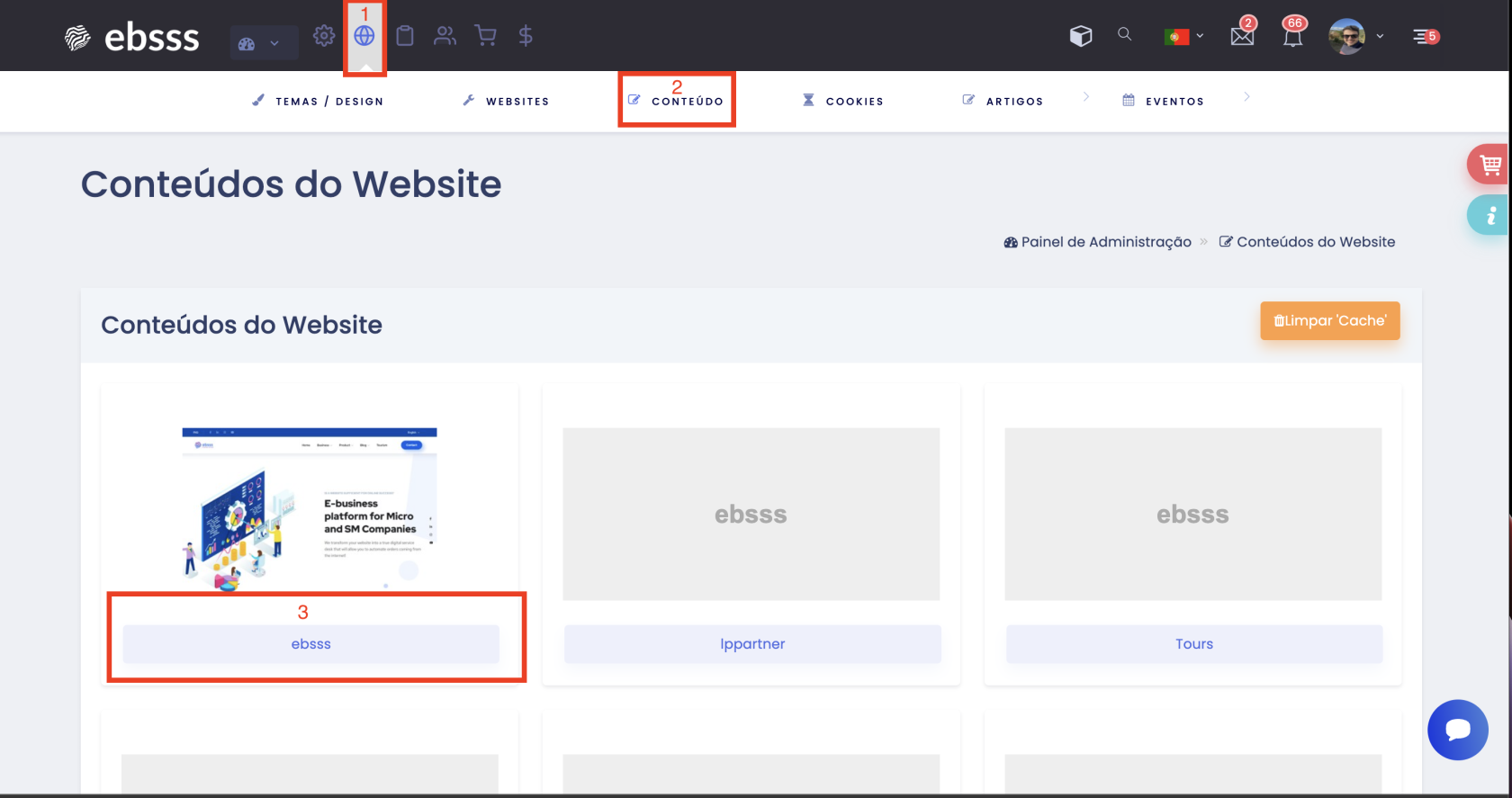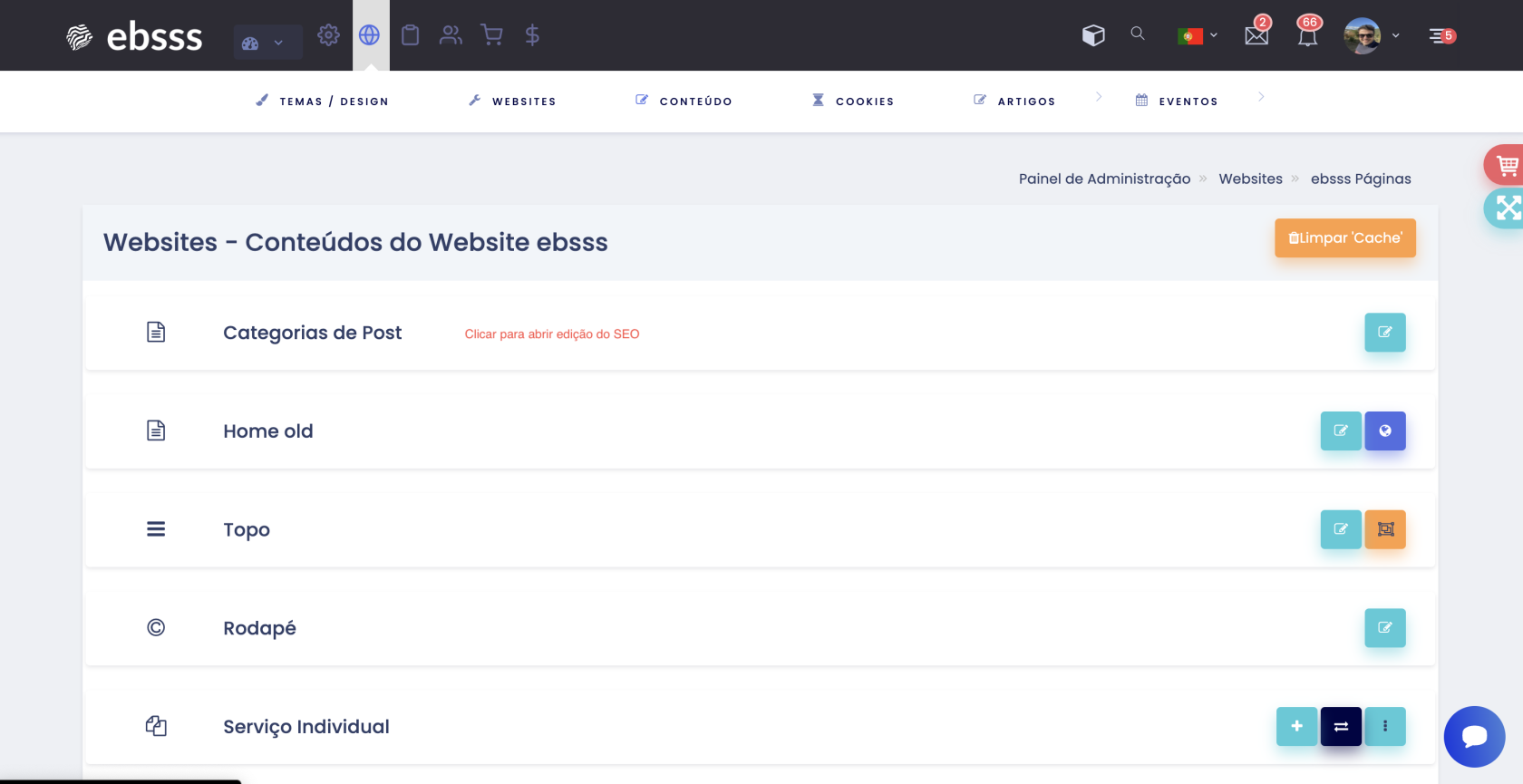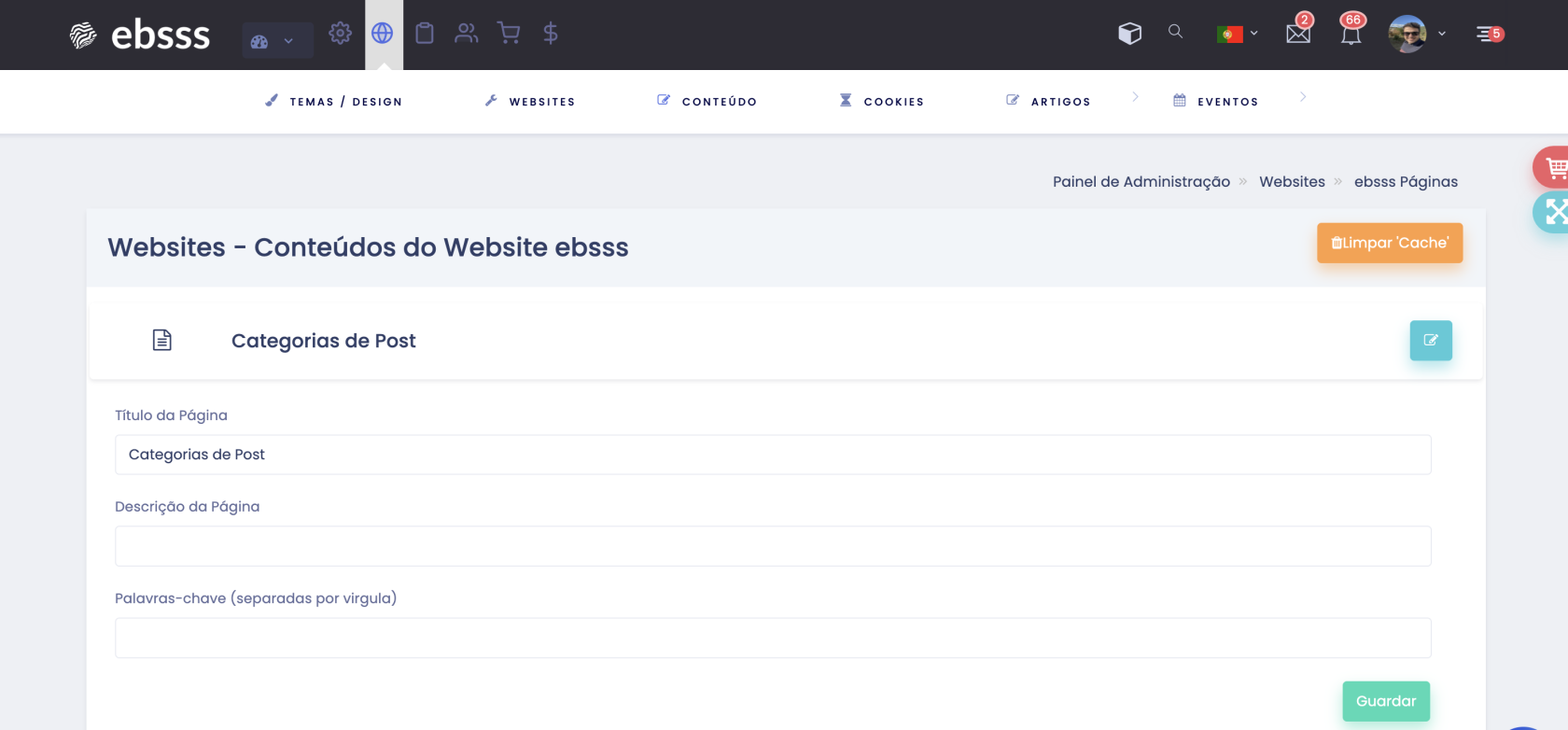Lista de páginas do website
Para aceder ás páginas do website:
Aqui encontra todas as páginas que compõem o seu website. Caso seja um website de uma única página, ira encontrar essa mesma página, por norma, apelidada de Página Inicial, Início ou Home. Caso seja um website de múltiplas páginas, irá existir, por exemplo, a Página Inicial, Contactos, Serviços e/ou Produtos, entre outras.
É aqui também que pode trabalhar a página no que ao SEO diz respeito, ou seja, configura-la com determinadas palavras-chave para que seja das primeiras a aparecer quando alguém faz uma pesquisa na internet. Para isso, só tem de clicar no nome da respetiva página. Irão aparecer 4 informações relacionadas com a página:
- Link: através do qual pode visualizar a versão pública da página e verificar como a mesma aparece ao cliente;
- Título da Página: como o nome indica, esta secção apresenta o título da sua página, ou seja, a forma de identificação da respetiva página. Caso pretenda partilhar a página nas suas redes sociais ou em outras plataformas, este título será a principal identificação da página;
- Descrição da Página: seguindo o raciocínio do nome, esta secção permite-lhe inserir uma breve descrição - de preferência uma linha - de forma a que quando esta página seja partilhada, os seus clientes possam ter uma ideia do conteúdo que nela poderão encontrar.
- Palavras-chave: local onde pode inserir todas as palavras chave relacionadas à página em questão, de forma a que, quando é efetuada uma pesquisa na internet que englobe uma ou mais dessas palavras, esta página seja das primeiras a aparecer. Estas palavras devem estar relacionadas com o seu negócio e, principalmente, com o conteúdo presente nesta página. As palavras devem ser escritas em letras minúsculas, separadas por vírgulas e sem espaços.
Cada uma dessas páginas pode ter até 5 botões:
-
 Editar - Este botão é usado para editar qualquer tipo de conteúdo dentro da respetiva página - imagens, texto, tópicos, etc. Por exemplo, se pretender alterar uma imagem na página inicial do seu website, terá de procurar pela respetiva página e clicar neste botão;
Editar - Este botão é usado para editar qualquer tipo de conteúdo dentro da respetiva página - imagens, texto, tópicos, etc. Por exemplo, se pretender alterar uma imagem na página inicial do seu website, terá de procurar pela respetiva página e clicar neste botão; -
 Configurar secções - Este botão permite ativar ou desativar secções de determinadas páginas. Ou seja, cada página do website é composta por secções que podem ficar inativas (ocultas) para o cliente, ou seja, não aparecem. Nem todas as páginas do website possuem esta possibilidade;
Configurar secções - Este botão permite ativar ou desativar secções de determinadas páginas. Ou seja, cada página do website é composta por secções que podem ficar inativas (ocultas) para o cliente, ou seja, não aparecem. Nem todas as páginas do website possuem esta possibilidade; -
 Visualização da página - Se clicar neste botão, poderá visualizar a página em questão, ou seja, essa página será aberta numa nova aba exatamente da mesma forma como aparece ao cliente - é uma visualização pública;
Visualização da página - Se clicar neste botão, poderá visualizar a página em questão, ou seja, essa página será aberta numa nova aba exatamente da mesma forma como aparece ao cliente - é uma visualização pública; -
 Adição de itens - Este botão só aparece caso tenha uma página individual para cada serviço que presta (podendo ser outras informação que não serviços). Por exemplo, uma clínica médica poderá ter uma página individual para cada especialidade, onde explica em que consiste, qual o objetivo e quais os problemas que trata. Este botão vai permitir adicionar uma nova página, para outra especialidade.
Adição de itens - Este botão só aparece caso tenha uma página individual para cada serviço que presta (podendo ser outras informação que não serviços). Por exemplo, uma clínica médica poderá ter uma página individual para cada especialidade, onde explica em que consiste, qual o objetivo e quais os problemas que trata. Este botão vai permitir adicionar uma nova página, para outra especialidade. -
 Itens - No seguimento do ícone anterior, este botão permite-lhe visualizar a listagem de todas as páginas que já foram criadas. Ou seja, uma clínica com as especialidades de Dermatologia, Ortopedia e Otorrinolaringologia, terá uma listagem destas 3 páginas, às quais poderá aceder para editar o conteúdo ou mesmo eliminar;
Itens - No seguimento do ícone anterior, este botão permite-lhe visualizar a listagem de todas as páginas que já foram criadas. Ou seja, uma clínica com as especialidades de Dermatologia, Ortopedia e Otorrinolaringologia, terá uma listagem destas 3 páginas, às quais poderá aceder para editar o conteúdo ou mesmo eliminar; -
 Restaurar versão da página - Caso tenham sido efetuadas alterações à página original do website, como ordem de secções ou cores, se clicar neste botão, o sistema vai repor essas configurações originais. Ou seja, irá perder todas as modificações que foram feitas, tendo em mão a página original do template, o que o obriga a efetuar as alterações novamente.
Restaurar versão da página - Caso tenham sido efetuadas alterações à página original do website, como ordem de secções ou cores, se clicar neste botão, o sistema vai repor essas configurações originais. Ou seja, irá perder todas as modificações que foram feitas, tendo em mão a página original do template, o que o obriga a efetuar as alterações novamente.